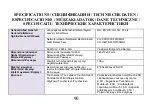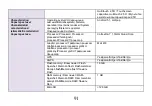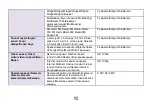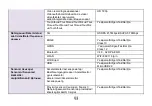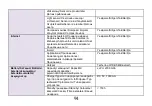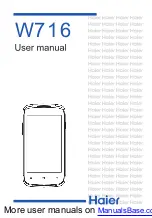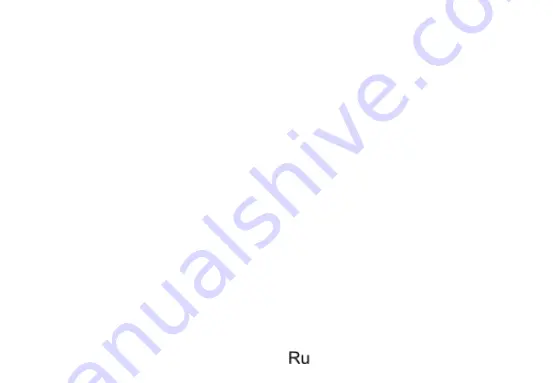
80
Для ответа на вызовы, переместите центральный значок в правую сторону, а для отклонения переместите
в левую сторону.
Сообщения
Дла создания и отправления
SMS
– сообщений, выполните следующее:
- Выберите режим меню;
- Выберите приложение
Сообщения
;
- Из правой нижней стороны экрана нажмите клавишу новое сообщение;
- Введите текст сообщения;
Примечание: Можете преобразовать сообщение в
MMS
путем нажатия значка
скрепка
и ввода медиа-
контента: картинки, звуки или видео.
- В верхнем поле наберите номер телефона или имя получателя;
- Нажмите значок
стрелки
→ из правой стороны поля ввода текста для отравки сообщения.
Контакты
Выберите приложение
Контакты
из меню приложениий.
Создание нового контакта
:
- Выберите приложение
Контакты
из меню приложений;
- Коснитесь значка добавить + из правом нижнем углу экрана;
- Выберите память или аккаунт, где будет сохранен ввод;
Summary of Contents for P6 eMagic
Page 2: ...2...
Page 15: ...15 112 40 Visual Fan Ltd www allviewmobile com...
Page 16: ...16 www allviewmobile com Visual Fan SIM 3 WiFi Bluetooth Me...
Page 18: ...18 3G 3G SIM GSM WCDMA WCDMA B 1 2 3 4 5 6 C 1 Unknown sources SD...
Page 20: ...20 Done call log New contact button Done Contacts Options Import Export...
Page 21: ...21 Copy Contacts Contacts options Options Ringtone call...
Page 22: ...22 Messaging Compose new message MMS Google Play store l Google Create...
Page 77: ...77 112 40...
Page 78: ...78 SC Visual Fan SRL Visual Fan Allview www allviewmobile com SC Visual Fan SRL...
Page 79: ...79 SIM Home 3 Home WI FI Bluetooth...
Page 80: ...80 SMS MMS...
Page 81: ...81...
Page 82: ...82 Google Google Play store SIM...
Page 83: ...83 Google Play store Google Play store Google Play store Google WI FI WI FI WI FI Bluetooth...
Page 84: ...84 VPN Virtual private network WI FI 3G 3G...
Page 85: ...85 sms sms SMS SMS...
Page 86: ...86 1 SD 2 SD GPS GPS Google Location Service WI FI PIN SIM...
Page 87: ...87 SIM 1 2 3 4 5 6 1 GPS 2 3 4 5 GMT 02 00...
Page 88: ...88 6 24 7 1 2 3 Android 1 2 3...